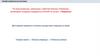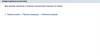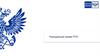Похожие презентации:
Прием подписки через плагин «Подписка» в ЕАС ОПС
1.
8.2. Прием подписки через Плагин«Подписка» в ЕАС ОПС
2.
ПОДПИСКА НА ПЕРИОДИЧЕСКИЕ ИЗДАНИЯДля приема подписки осуществите переход по меню:
1.
Горячие клавиши – 5 и 12
3.
ПРИЕМ ПОДПИСКИ (В ПЛАГИНЕ)Особенности плагина
Плагин выполнен в интерфейсе одного окна
Исключены поля для ввода избыточных данных и лишние визуальные элементы
Обмен данными между ОПС приема, ОПС доставки и УФПС производится в электронном виде без участия
транспортной системы ЕАС ОПС, что позволяет повысить его надежность и скорость обмена
Приоритетность на подписку из каталога ПАПР
История изменения подписки (переадресации, аннуляции)
Доступность изменения данных как в ОПС приема, так и в ОПС доставки издания
4.
ПРИЕМ ПОДПИСКИ (В ПЛАГИНЕ)Оформление подписки
Вкладка «Прием» :
Выберите подписную кампанию
Укажите индекс доставки (должно
появится зеленое уведомление «Тарифная
зона установлена»)
Выберите тип доставки
Введите индекс издания или часть
его наименования, нажмите кнопку
«Найти»
Индекс доставки можно найти нажав
кнопку «Узнать» и введя адрес доставки
Кнопка «Найти» активна только если тарифная
зона установлена
5.
ПРИЕМ ПОДПИСКИ (В ПЛАГИНЕ)Поиск издания по названию:
Введите
интересующую
часть
названия издания
Выберите
название
нужного
издания или комплекта из списка
всех изданий, название которых
содержит указанные символы
В нижней части окна выберите
подписной
индекс
издания
льготу, нажав кнопку «Выбрать»
и
6.
ПРИЕМ ПОДПИСКИ (В ПЛАГИНЕ)Поиск издания по индексу:
Выберите
название
нужного
издания или комплекта
В нижней части окна выберите
подписной
индекс
издания
и
льготу, нажав кнопку «Выбрать»
При указании подписного индекса издания откроется список изданий и всех комплектов, в которые он
входит
7.
ПРИЕМ ПОДПИСКИ (В ПЛАГИНЕ)Ввод информации о подписке:
ФИО подписчика
Адрес доставки
Месяцы подписки
Данные документа, подтверждающего льготу
(при льготной подписке)
Количество комплектов
Телефон и e-mail подписчика (для получения
чека в электронном виде)
Адрес подставится автоматически, если вводили
адрес для поиска индекса доставки
ФИО указывать полностью при оформлении
подписки «До востребования» и «Бандероль»
8.
ПРИЕМ ПОДПИСКИ (В ПЛАГИНЕ)Прием подписки
изданий:
на
несколько
До расчета можно оформить подписку
на несколько изданий
Информация о подписках доступна в
разделе «Информация о заказах»
Кнопка
«Расчет»
доступна
при
заполнении всех обязательных полей
Вернуться к редактированию подписки можно
нажав мышкой на блок с информацией о ней
Удалить подписку можно нажатием на значок в
виде красного круга с крестиком
9.
ПРИЕМ ПОДПИСКИ (В ПЛАГИНЕ)Оформление
почтальона:
подписки
от
Установите галочку «От почтальона»
Выполните действия, аналогичные
обычному оформлению подписки
Поля «ФИО почтальона» и «Квитанция СП-2» являются обязательными для заполнения
Издание искать только по индексу, указанному в СП-2
10.
ПРИЕМ ПОДПИСКИ (В ПЛАГИНЕ)Для ранее оформленных заказов на вкладке
«Просмотр» доступны следующие операции:
Печать бланка СП-1
Аннулирование подписки
Переадресование подписки
Прием доплаты
Если требуется выполнить аннулирование подписки, оформленной текущим числом, следует
произвести актирование и возврат наличных денежных средств
11.
ПРИЕМ ПОДПИСКИ (В ПЛАГИНЕ)Формирование реестра:
Реестр доступен на компьютере начальника ОПС, в него попадут все заказы ОПС с момента формирования
предыдущего реестра
Просмотреть сформированные реестры и отправленные в УФПС записи можно на вкладке «Дополнительно»/
«Просмотр реестров»
12.
ПРИЕМ ПОДПИСКИ (В ПЛАГИНЕ)Обмен данными:
В момент формирования реестра происходит
обмен данными с УФПС
На вкладке «Дополнительно»/«Обмен данными»
можно выполнить этот обмен принудительно или
загрузить электронный каталог с локального
диска
Актуальность версии загруженного электронного каталога отображается в списке действующих подписных
кампаний на вкладке «Дополнительно»/«Обмен данными»

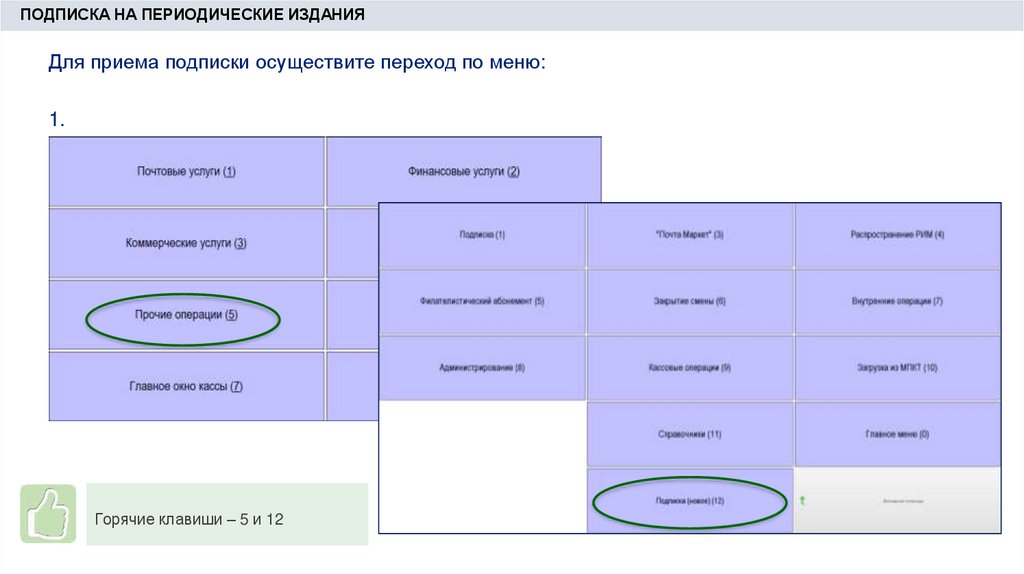
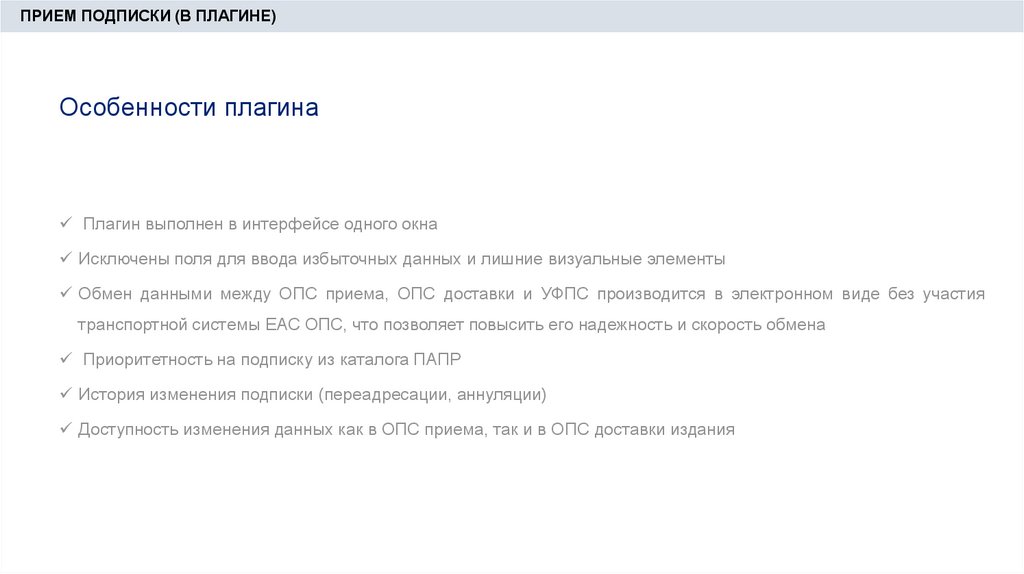
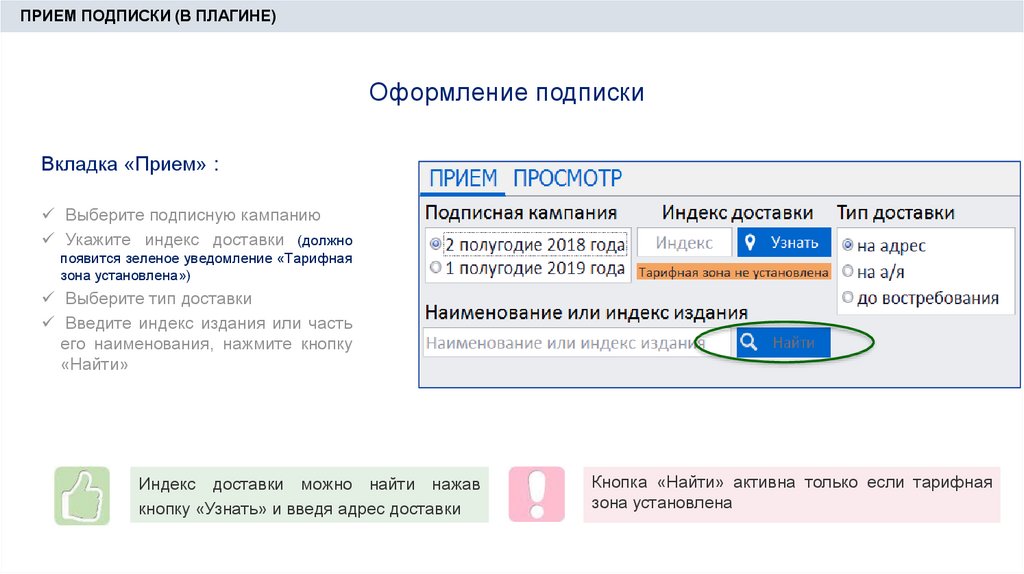
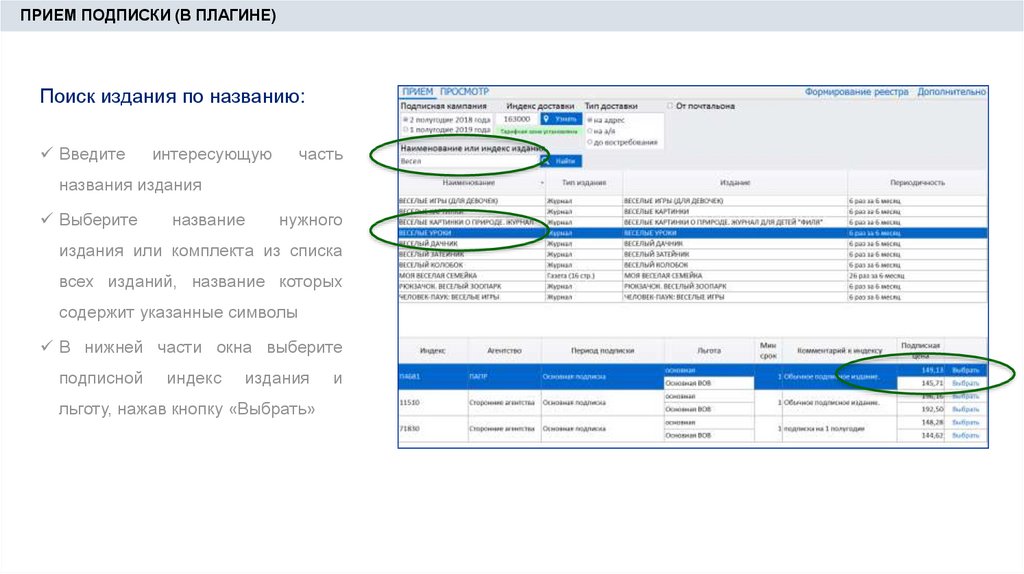
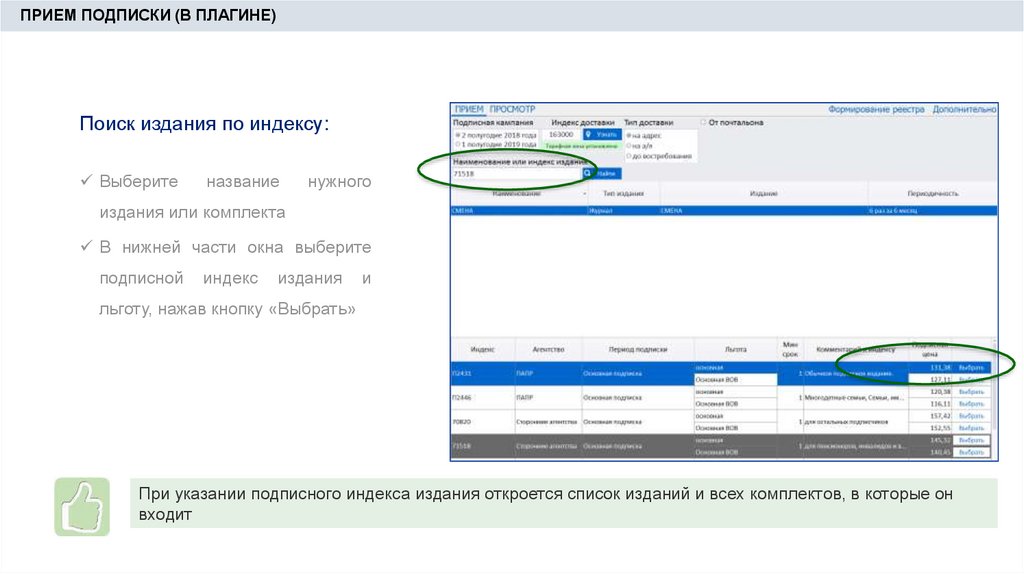
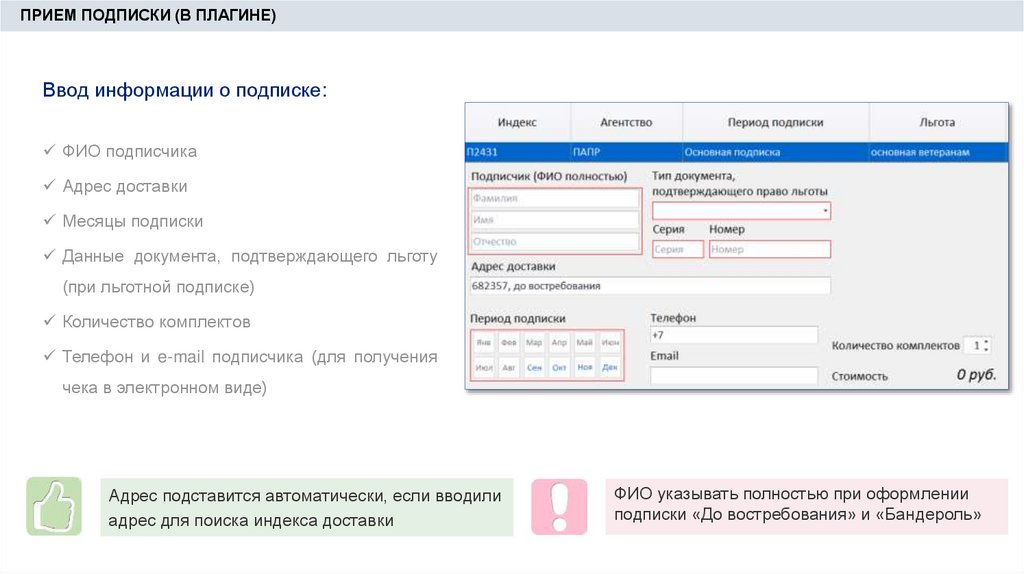
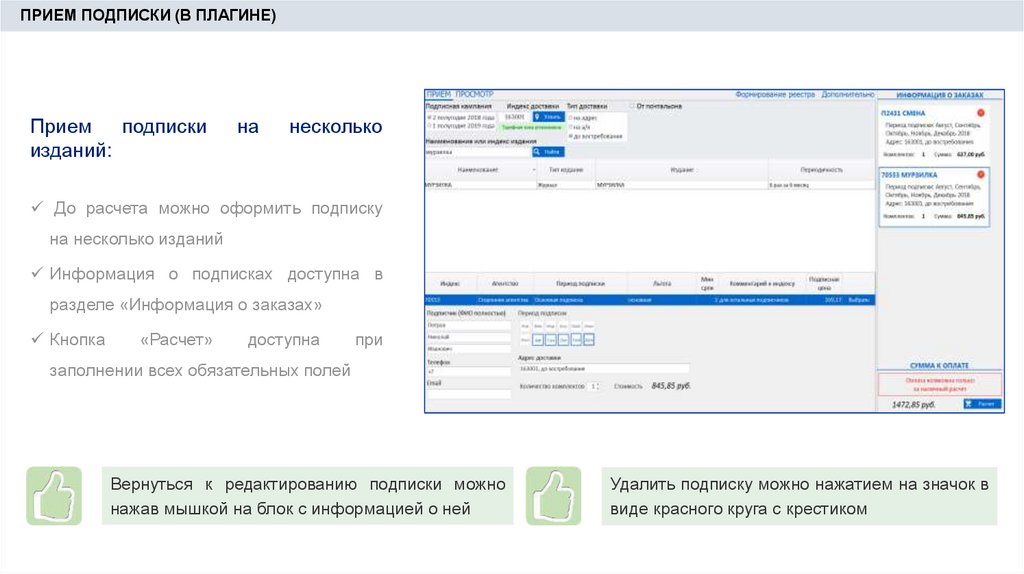
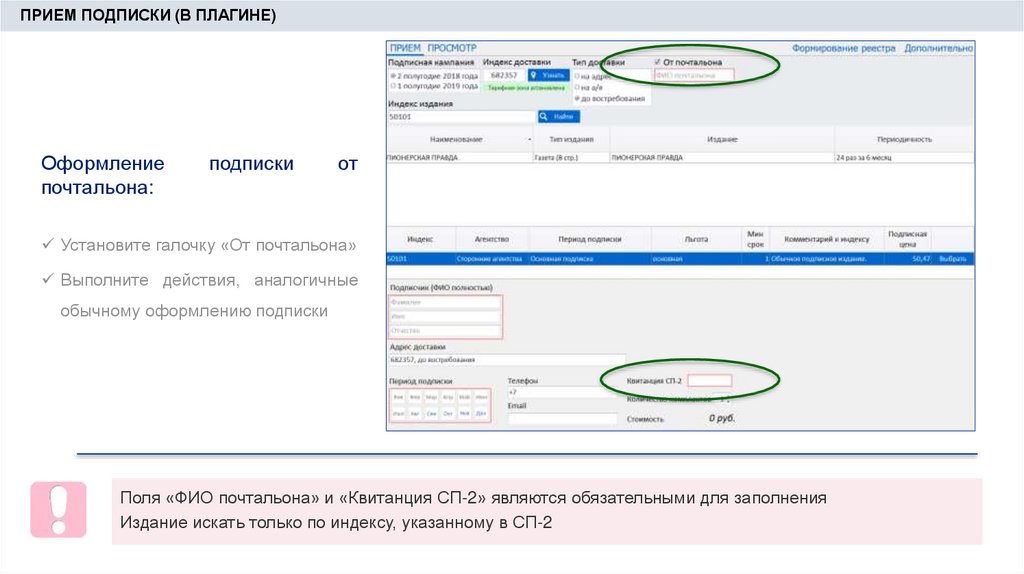
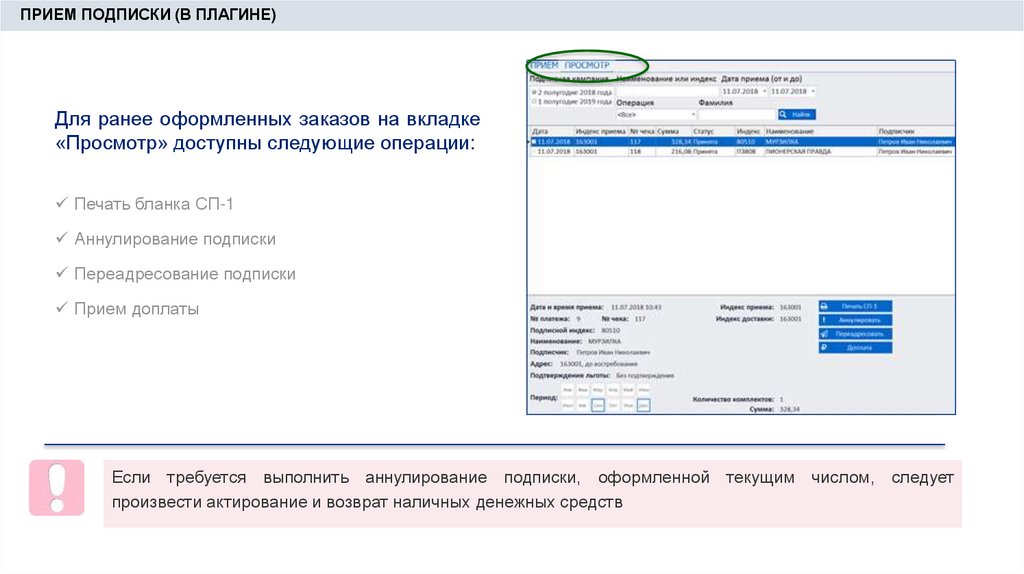
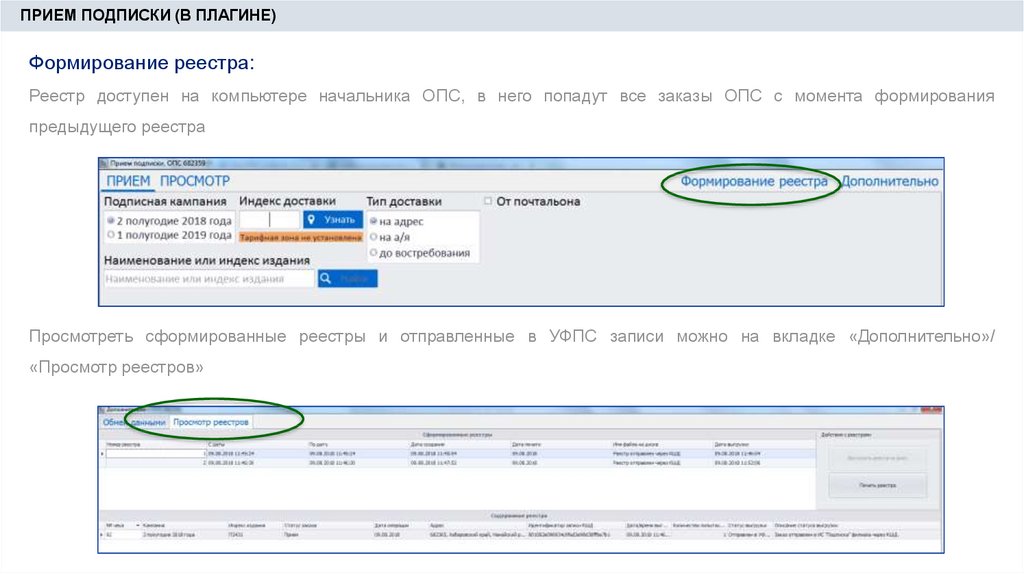
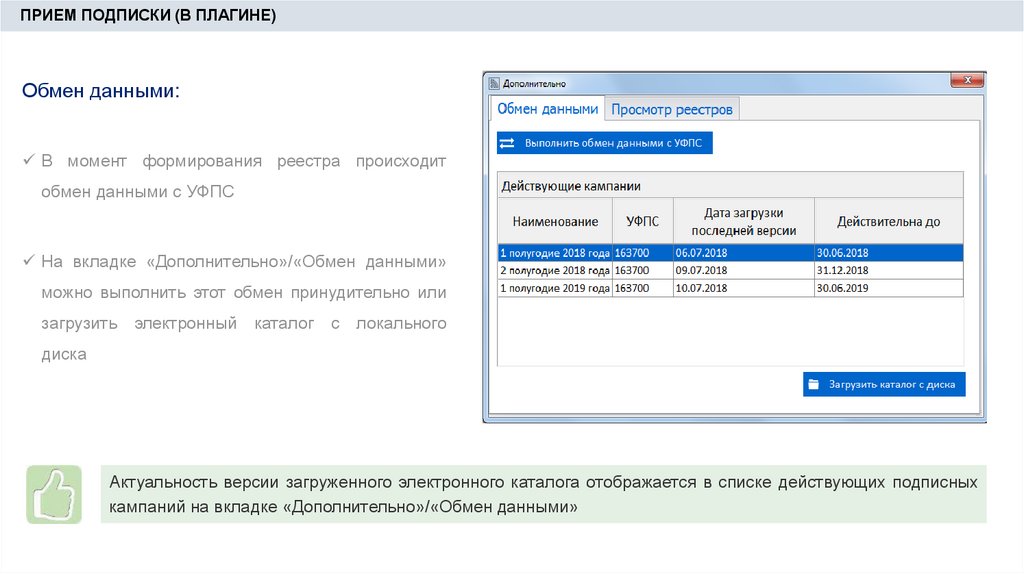
 Программное обеспечение
Программное обеспечение